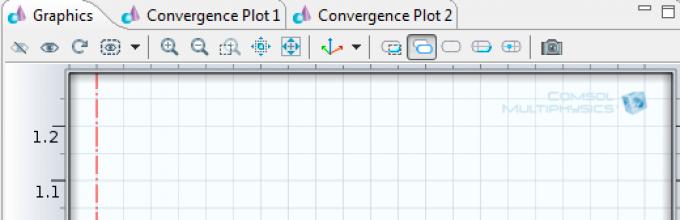COMSOL Multiphysics - программа для конечно-элементных расчётов сложных научно-технических задач. Пакет COMSOL Multiphysics позволяет моделировать практически все физические процессы, которые описываются частными дифференциальными уравнениями. Программа содержит различные решатели, которые помогут быстро справиться даже с самыми сложными задачами, а простая структура приложения обеспечивает простоту и гибкость использования. Решение любой задачи базируется на численном решении уравнений в частных производных методом конечных элементов. Спектр задач, которые поддаются моделированию в программе чрезвычайно широк. Набор специальных модулей в программе охватывает практически все сферы приложений уравнений в частных производных. Пакет COMSOL Multiphysics установлен на компьютерах в аудитории В-109.
Примеры решения задач
Ниже приведено описание использования COMSOL Multiphysics на стандартных примерах, поставляемых вместе с этим пакетом.
Пример 1
heat_transient_axi.mph
В этом пример рассматривается расчет процесса теплопередачи. Постановка задачи следующая: имеется цилиндр с заданой теплопроводностью и начальной температурой 0С. Все внешние поверхности цилиндра поддерживается при температуре 1000С. Необходимо рассчитать зависимость температуры тела от времени.
Чтобы решить такую задачу, при создании нового файла в COMSOL нужно выбрать размерность 2D axisymmetric, далее модель Heat Transfer In Solids и Time Dependent, так-как задача не стационарная. Когда новый проект создан - в окне Model Builder - мы видим все компоненты, присутствующие в нашем проекте.
Для начала нужно создать цилиндр, для этого в Model Builder нужно открыть вкладку Model, сделать правый клик на Geometry и выбрать прямоугольник, так как мы работаем с радиальной симметрией. После того как размер и расположение прямоугольника задано, можно нажать кнопку Build, и тогда прямоугольник отобразится в окошке с графикой.
Теперь нужно задать свойства материала. Для этого сделайте правый клик по Materials и выберите Material. Будет создан новый материал, здесь нужно указать, какие элементы геометрии изготовлены из этого материала (по умолчанию уже будет выбран цилиндр) и необходимые физические параметры материала (плотность, удельная теплоемкость и теплопроводность).
Следующий шаг - задать начальные и граничные условия. Эти параметры указываются во вкладке Heat Transfer In Solids. В созданом по умолчанию параметре Initial Values задаются начальные условия для температуры тела. Чтобы добавить граничные условия, в нашем случае нужно сделать правый клик по Heat Transfer In Solids и выбрать Temperature. Для этого параметра нужно выбрать грани - All boundaries, и задать температуру границ.
Теперь можно приступить к вычислениям. Откройте вкладку Study-Step 1. Здесь можно указать интересующий нас временной интервал и шаг по времени. После этого щелкниет правой кнопкой мыши по Study и выбирете Compute.
Во вкладке Results можно настроить параметры отображения результатов, добавить графики с интересующими плоскостями, срезами, изотермальными линиями итд.
Этот пример выполнен в файле heat_transient_axi.mph, входящем в комплект COMSOL.
Как видно на этом примере, использование COMSOL во многом интуитивно. Следующие примеры будут разабраны менее подробно.
Пример 2
capacitor_tunable.mph
Этот пример - рассчет электростатического поля создаваемого обкладками конденсатора - трехмерная стационарная задача.
Заданая геометрия - 2 обкладки сложной формы, составленные из блоков прямоугольной формы, которые помещены в блок из диэлектрика. Для диэлектрика нужно создать новый материал и задать его диэлектрическую проницаемость.
В параметрах задачи Electrostatics задаются потенциалы обкладок. Одна обкладка назначается Ground, а другая - Terminal с потенциалом 1 вольт. 
После того, как задана геометрия и потенциалы обкладок, можно запускать вычисления.
Для такой задачи интересным может быть потенциал на сечениях. Чтобы построить такой график, нужно сделать правый клик по Results и выбрать 3D Plot Group, затем правый клик по созданной группе и выбрать Slice. В параметрах созданного Slice можно настроить количество и местоположение сечений. 
Пример 3
Heat_Sink.mph
В этом примере описан процесс охлаждения радиатора потоком воздуха. Радиатор закреплен на источнике тепла (воспроизводится модель охлаждения микропроцессора). Эта модель включает в себя одновременно расчет теплопередачи внутри радиатора, конфигурации потока воздуха и теплообмен радиатора с воздухом. Эта задача решается как стационарная.
На вкладке Global Definitions-Parametres заданы некоторые глобальные константы. 
Геометрия включает в себя воздушную трубу, радиатор, тепловыделяющий элемент. Всего используется 4 материала: воздух, аллюминий (радиатор), кварцевое стекло (процессор) и термопаста (тонкая прослойка между процессором и радиатором).
Самая важная часть - настройка модуля Conjugate Heat Transfer. Помимо обязательных настроек начальных и граничных условий, были добавлены следующие элементы:
1 Fluid: это условие превращает наш воздух в несжимаемую жидкость, в которой также отсутствует нагрев за счет вязкости. Это существенно облегчит вычисления.
2 Heat Source: источник тепла - процессор.
3 Inlet: поступающий в трубу воздух.
4 Outlet: исходящий из трубы воздух.
5 Temperature: температура поступающего воздуха.
6 Outflow: специальное граничное условие на гарани через которую исходит воздух. Outflow используется когда процесс передача тепла происходит преимущественно из-за конвекции.
7 Thin Thermally Resistive Layer: тонкий слой с заданой теплопроводностью - термопаста.
После вычислений в этом примере строится график, на котором видно температуру и добавлены стрелочки обозначающие скорость и направление протекающего воздуха. 
М.: НИЯУ МИФИ, 2012. — 184 с.Описание:
Предназначено для изучения среды математического моделирования Comsol Multiphysics. В пособии подробно рассматриваются ключевые методы работы с данной системой и разбираются конкретные типовые задачи. Также в книге содержится руководство по математическому программированию на Comsol Script и особенности взаимодействия пакета Comsol Multiphysics с системой Matlab.
Данное пособие - первое руководство по Comsol Multiphysics на русском языке.
Полезно для студентов 3 и 4 курсов, изучающих курс математического моделирования.Содержание:
Метод конечных элементов.
Теоретическое введение.
Виды конечных элементов.Начало работы с FEMLAB.
Установка.
Общие принципы работы.
Прикладные режимы.
Процесс постановки и решения задачи.
Среда Comsol Multiphysics 3.5a.
Навигатор моделей.
Рабочая среда программы.
Задание областей.
Рисование базовых геометрических объектов.
Преобразования объектов.
Логические операции с объектами.
Аналитическое задание объектов.
Постановка задачи.
Задание коэффициентов уравнения.
Задание граничных условий.
Генерация сетки.
Треугольная сетка.
Четырёхугольные элементы.
Выбор базисных функций.
Решение задачи.
Стационарные решатели.
Визуализация результатов.
Построение главного графика.
Экспорт графика в файл.
Построение графиков на сечениях и точках.
Построение графиков на границах и в ключевых точках области.
Выражения и функции в FEMLAB.
Введение.
Задание констант и регулярных выражений.
Использование констант и регулярных выражений.
Функции.
Свойства осей и грида.Практическое моделирование на FEMLAB.
Решение нестационарных задач.
Постановка задачи.
Решение задачи.
Визуализация решения.
Учёт начальных условий задачи.
Решение дифференциально-алгебраических систем уравнений.
Решение задач на собственные значения.
Решение задач с параметром.
Решение уравнений акустики.
Общие сведения.
Математическая постановка задачи.
Прикладной режим уравнений акустики.
Граничные условия.
Пример задачи на распространение звука. Акустика реактивного глушителя.
Решение задач строительной механики.
Теоретическое введение.
Прикладной режим уравнений строительной механики.
Закрепления.
Нагрузки.
Пример задачи распределения напряжений в трапециевидной мембране.
Решение задачи нахождения скоростей течения льда системой FEMLAB.
Теоретические сведения.
Постановка и решение задачи.
Реализация мультифизического режима.
Решение задач с изменяющейся геометрией.
Решение задачи нагревания капли жидкости.
Формы уравнений.
Общие сведения.
Прикладные режимы.
Коэффициентная форма уравнения.
Генеральная форма.
Слабая форма.
Решение одномерных задач.
Решение трёхмерных задач.
Задание трёхмерной геометрии.
Задание уравнений и генерация сетки.
Визуализация результатов.
Переход от двумерной геометрии к трёхмерной.Связь с Matlab. Comsol Script.
Введение.
Запуск совместной работы с Matlab и Comsol Script.
Начало работы с Comsol Script.
Основные сведения.
Работа с памятью Comsol Script.
Векторы, матрицы и массивы в Comsol Script.
Элементы программирования в Comsol Script.
Оператор ветвления if.
Цикл с условием.
Цикл со счётчиком.
Оператор выбора.
Моделирование задач в Maltab и Comsol Script.
Объектная модель FEMLAB.
Решение уравнения Пуассона.
Импорт и экспорт модели.
Создание геометрических объектов.
Создание базовых геометрических объектов.
Создание сложных объектов.
Преобразования объектов и логические операции.
Интерполяция геометрических объектов.
Задание модели.
Основные положения.
Постановка задачи.
Задание уравнений.
Генерация сетки.
Тестовые функции.
Константы и выражения.
Выбор решателя.
Визуализация и обработка данных.
«ВВЕДЕНИЕ В COMSOL Multiphysics Введение в COMSOL Multiphysics © 1998–2015 COMSOL Защищено патентами США, перечисленными на веб-сайте...»
-- [ Страница 2 ] --
10Введите tbb в поле Radius (Радиус).
Это относится к внутреннему углу.
134 | 11Для внешнего угла щелкните правой кнопкой мыши Plane Geometry (Геометрия плоскости) и выберите Fillet (Галтель).
12В Графическом окне щелкните point 6 (точка 6) во внешнем угле, чтобы добавить ее в список Vertices to fillet (Вершины для скругления).
13Введите 2*tbb в поле Radius (Радиус).
Нажмите Build Selected (Построить выбранные).
Результат изображен на иллюстрации:
1 В Построителе моделей щелкните правой кнопкой мыши Work Plane 1 (Рабочая плоскость 1) и выберите Extrude (Выдавить). В окне Settings (Настройки) блока Extrude (Выдавить) введите wbb в таблице Distances from Plane (Расстояния от плоскости) вместо значения по умолчанию, чтобы выдавить плоскость на ширину профиля.
| 135 В таблице можно ввести несколько значений, чтобы создать многослойные структуры из различных материалов. Для данного случая достаточно одного выдавленного слоя.
2 Нажмите Build Selected (Построить выбранные), а затем нажмите кнопку Zoom Extents (Масштаб сцены) на панели инструментов Graphics (Графика). Нажмите кнопку Save (Сохранить) и сохраните модель под именем busbar.mph, если вы еще не сделали этого.
Теперь создайте титановые болты, выдавив две окружности на двух рабочих плоскостях.
3 В Построителе моделей щелкните правой кнопкой Geometry 1 (Геометрия 1) и добавьте Work Plane (Рабочую плоскость). Узел Work Plane 2 (Рабочая плоскость 2) добавлен. В окне Settings (Настройки) для блока Work Plane (Рабочая плоскость). в разделе Plane Definition (Определение плоскости) выберите Face parallel (Параллельно поверхности) в списке Plane type (Тип плоскости).
136 | 4 В Графическом окне щелкните face 8 (поверхность 8), как показано на иллюстрации ниже, чтобы добавить ее в список Planar face (Плоская поверхность) в окне Settings (Настройки) блока Work Plane (Рабочая плоскость).
Поверхность под номером 8 теперь подсвечена синим цветом, а рабочая плоскость размещена поверх нее.
Поверхность 8 5 Нажмите кнопку Show Work Plane (Показать рабочую плоскость), чтобы нарисовать первую окружность там, где будет находиться первый болт.
Нажмите кнопку Zoom Extents (Масштаб сцены) на панели инструментов Graphics (Графика).
– – –
Теперь добавим операцию выдавливания.
138 | 1 В Построителе моделей щелкните правой кнопкой мыши Work Plane 2 (Рабочая плоскость 2) и выберите Extrude (Выдавить). В окне Settings (Настройки) блока Extrude (Выдавить) в первой строке таблицы Distances from Plane (Расстояния от плоскости) введите -2*tbb, чтобы выдавить окружность.
2 Нажмите кнопку Build Selected (Построить выбранные), чтобы создать цилиндрическую часть титанового болта, проходящего сквозь электрическую шину.
Нарисуйте два оставшихся болта.
| 139 3 Щелкните правой кнопкой мыши Geometry 1 (Геометрия 1) и выберите Work Plane (Рабочая плоскость). Узел Work Plane 3 (Рабочая плоскость 3) добавлен. В окне Settings (Настройки) для блока Work Plane (Рабочая плоскость) для рабочей плоскости 3 выберите Face parallel (Параллельно поверхности) в списке Plane type (Тип плоскости).
4 В Графическом окне щелкните Face 4 (Поверхность 4), как показано на иллюстрации, чтобы добавить ее в список Planar face (Плоская поверхность) в окне Settings (Настройки) блока Work Plane (Рабочая плоскость).
5 Нажмите кнопку Show Work Plane (Показать рабочую плоскость) в окне Settings (Настройки) блока Work Plane (Рабочая плоскость) и кнопку Zoom Extents (Масштаб сцены) на панели инструментов Graphics (Графика), чтобы лучше рассмотреть геометрию.
Для параметризации положения двух остальных болтов добавьте окружности, формирующие поперечные сечения болтов.
140 | 6 В разделе Work Plane 3 (Рабочая плоскость 3) щелкните правой кнопкой мыши Plane Geometry (Геометрия плоскости) и выберите Circle (Окружность).
В окне Settings (Настройки) раздела
Circle (Окружность):
В разделе Size and Shape (Размер и форма) введите rad_1 в поле Radius (Радиус).
В разделе Position (Положение) введите -L/2+1.5e-2 в поле xw и -wbb/4 в поле yw.
Нажмите Build Selected (Построить выбранные).
Скопируйте только что созданные окружности, чтобы сформировать третий болт электрической шины.
7 В разделе Work Plane 3 (Рабочая плоскость 3) щелкните правой кнопкой мыши Plane Geometry (Геометрия плоскости) и выберите Transforms Copy (Преобразования Копирование).
8 В Графическом окне) щелкните окружность c1, чтобы выбрать ее и добавить в список Input objects (Входные объекты) в окне Settings (Настройки) блока Copy (Копировать).
9 В окне Settings (Настройки) блока Copy (Копировать) в разделе Displacement (Смещение) введите wbb/2 в поле yw.
142 | 11В Построителе моделей щелкните правой кнопкой мыши Work Plane 3 (Рабочая плоскость 3) и выберите Extrude (Выдавить). В окне Settings (Настройки) блока Extrude (Выдавить) в первой строке таблицы Distances from Plane (Расстояния от плоскости) введите -2*tbb вместо значения по умолчанию. Нажмите Build All Objects (Построить все объекты).
Геометрия и последовательность геометрии должны выглядеть, как на иллюстрациях ниже. Нажмите кнопку Save (Сохранить) сохраните модель под именем busbar.mph.
СОЗДАНИЕ ЧАСТЕЙ И ИСПОЛЬЗОВАНИЕ БИБЛИОТЕК ЧАСТЕЙ
После настройки электрической шины или другой геометрии полезно сохранить ее, чтобы при необходимости использовать в будущем.В рассмотренных нами примерах геометрия сохранялась прямо в файле модели COMSOL, который тоже будет использоваться для настройки полной модели электрической шины. Вместо этого можно создать часть для многократного использования, которая хранится в отдельном файле, доступном в Библиотеках частей, и может стать составным компонентом для более сложной геометрии модели COMSOL.
При построении геометрии электрической шины вы использовали функции на вкладках Geometry (Геометрия) и Workplane (Рабочая плоскость). Меню Parts (Части) находится в группе Other (Прочие) на этих вкладках.
С помощью меню Parts (Части) можно создать или загрузить часть, а также добавить ее из Библиотек частей в геометрию модели. По умолчанию в систему уже встроены несколько Библиотек частей. Части, созданные пользователем, добавляются в родительский узел Parts (Части) в разделе Global Definitions (Глобальные определения) дерева модели.
Дополнительную информацию о работе с частями и Библиотеками частей см. в COMSOL Multiphysics Reference Manual (Справочное руководство COMSOL Multiphysics).
Чтобы продолжить изучение учебной модели электрической шины, вернитесь в раздел «Материалы» на стр. 62.
144 | Приложение B. Сочетания клавиш и действия мышью
– – –
148 | Приложение C. Элементы языка и зарезервированные имена Построение дерева модели в COMSOL эквивалентно графическому программированию последовательности операций. При сохранении файла модели для MATLAB® или Java® создается последовательность операций в виде списка обычных операторов программирования. В этом разделе рассмотрены следующие категории элементов, доступные в языке, лежащем в основе ПО COMSOL:
Константы,
Переменные,
Функции,
Операторы,
Выражения.
Эти элементы языка могут быть встроенными или пользовательскими.
Операторы не могут быть пользовательскими. Выражения всегда только пользовательские.
О ЗАРЕЗЕРВИРОВАННЫХ ИМЕНАХ
Имена встроенных элементов зарезервированы и поэтому недоступны для переопределения. При попытке присвоить пользовательской переменной, параметру или функции зарезервированное имя система выделит введенный текст оранжевым, а при выборе этой текстовой строки отобразит всплывающую подсказку с ошибкой. Имена функций резервируются только для функций, при этом их можно использовать для переменных и параметров. Аналогично имена переменных и параметров могут использоваться для функций. Далее будут перечислены наиболее часто используемые встроенные элементы и зарезервированные для них имена. Более полный список встроенных элементов приведен в COMSOL Multiphysics Reference Manual (Справочное руководство COMSOL Multiphysics).ПЕРЕМЕННЫЕ, ИСПОЛЬЗУЕМЫЕ В ПРИЛОЖЕНИЯХ
Параметры и переменные модели можно использовать в приложениях.Например, можно разрешить пользователю приложения изменять значение параметра. Кроме того, переменные для использования в приложениях задаются в Среде разработки приложений в узле Declarations (Объявления).
Такие переменные доступны глобально в объектах и методах форм, но не могут использоваться в Построителе моделей.
| 149 К о н ст а н т ы и параметры Константы бывают трех типов: встроенные математические и числовые константы, встроенные физические константы и параметры. Параметры - это пользовательские константы, которые могут изменяться при параметрическом анализе. Константы являются скалярными величинами.
В таблицах ниже приведены матеметические и числовые константы, а также встроенные физические константы. Константы и параметры могут иметь размерность.
ВСТРОЕННЫЕ МАТЕМАТИЧЕСКИЕ И ЧИСЛОВЫЕ КОНСТАНТЫ
ОПИСАНИЕ ИМЯ ЗНАЧЕНИЕ
– – –
| 151 ПАРАМЕТРЫ Параметры - пользовательские скалярные константы в разделе Global Definitions (Глобальные определения) дерева модели. Примеры использования:
Параметризация геометрических размерностей.
Параметризация размеров элементов сетки.
Определение параметров для параметрических исследований.
Параметр можно объявить в виде выражения, содержащего числа, параметры, встроенные константы, встроенные функции от параметров и встроенные константы. В квадратных скобках необходимо указать размерность параметра - за исключением безразмерных параметров.
Пер емен н ы е
Переменные могут быть двух типов - встроенные и пользовательские.
Переменные могут быть скалярными или полевыми. Переменные могут иметь размерность.
Примечание. Одна из групп пользовательских переменных представляет особый интерес. Переменные пространственных координат и зависимые переменные. Имена по умолчанию для этих переменных отражают размерность пространства геометрии и интерфейс физик соответственно.
На основе имен, выбранных для данных переменных, COMSOL создает список встроенных переменных - производных первого и второго порядков по пространственным координатам и времени.
ВСТРОЕННЫЕ ПЕРЕМЕННЫЕ
ИМЯ ОПИСАНИЕ ТИП
– – –
Пример: Пусть T - имя переменной для температуры в двумерной модели теплопередачи, зависящей от времени, x и y - имена пространственных координат.
В этом случае будут созданы следующие встроенные переменные:
T, Tx, Ty, Txx, Txy, Tyx, Tyy, Tt, Txt, Tyt, Txxt, Txyt, Tyxt, Tyyt, Ttt, Txtt, Tytt, Txxtt, Txytt, Tyxtt и Tyytt. Здесь Tx соответствует частной производной температуры T по x, а Ttt соответствует производной второго порядка от T и так далее. Если переменные пространственных координат имеют другие имена - например, psi и chi, - то Txy будет называться Tpsichi, а Txt станет Tpsit. (Переменная t является встроенной, поэтому ее имя нельзя изменить.)
– – –
Функции могут быть двух типов - встроенные и пользовательские.
В зависимости от вводных аргументов функции бывают скалярными или полевыми. Вводные и выходные аргументы функций могут иметь размерность.
ВСТРОЕННЫЕ МАТЕМАТИЧЕСКИЕ ФУНКЦИИ
Вводные и (или) выходные аргументы этих функций не имеют размерности.ИМЯ ОПИСАНИЕ ПРИМЕР СИНТАКСИСА
– – –
ВСТРОЕННЫЕ ФУНКЦИИ ОПЕРАТОРОВ
Эти встроенные функции работают не так, как встроенные математические функции. Они не упоминаются в тексте руководства, но приведены здесь, чтобы список зарезервированных имен был полным. Дополнительную информацию см. в COMSOL Multiphysics Reference Manual (Справочное руководство COMSOL Multiphysics).ИМЯ ИМЯ ИМЯ ИМЯ
– – –
ПОЛЬЗОВАТЕЛЬСКИЕ ФУНКЦИИ
Пользовательскую функцию можно объявить в разделах Global Definitions (Глобальные определения) и Component Definitions (Определения компонента) дерева модели, выбрав шаблон из меню Functions (Функции) и задав имя и детализированную форму функции.– – –
ИМЯ ШАБЛОНА АРГУМЕНТЫ И ОПРЕДЕЛЕНИЕ ПРИМЕР СИНТАКСИСА
– – –
ИМЯ ШАБЛОНА АРГУМЕНТЫ И ОПРЕДЕЛЕНИЕ ПРИМЕР СИНТАКСИСА
– – –
ПАРАМЕТРЫ Выражение параметра может содержать числа, другие параметры, встроенные константы, встроенные функции выражений параметров, а также унарные и бинарные операторы. Параметры могут иметь размерность.
ПЕРЕМЕННЫЕ Выражение для переменной может содержать числа, параметры, константы, другие переменные, функции от выражений с переменными, а также унарные и бинарные операторы. Переменные могут иметь размерность.
ФУНКЦИИ Объявление функции может содержать вводные аргументы, числа, параметры, константы, функции выражений параметров с вводными аргументами, а также унарные и бинарные операторы.
– – –
Ф ор ма т ы файл ов COMSOL Тип файла модели COMSOL с расширением.mph используется по умолчанию и содержит дерево модели целиком. Файл содержит двоичные и текстовые данные. Сетка и данные о решении хранятся в двоичном формате, а вся остальная информация - в виде простого текста.
Тип файла Среды разработки приложений с расширением.mphapp содержит приложение, которое можно запускать в COMSOL Multiphysics, клиенте COMSOL для Windows® или в веб-браузере. Дополнительную информацию см. в COMSOL Multiphysics Reference Manual (Справочное руководство COMSOL Multiphysics).и в Application Builder Reference Manual (Справочное руководство Среды разработки приложений).
Типы двоичных и текстовых файлов COMSOL с расширениями.mphbin и.mphtxt соответственно содержат объекты геометрии или объекты сетки, которые можно импортировать прямо в разделы Geometry (Геометрия) и Mesh (Сетка) дерева модели.
Тип файла Построителя физик с расширением.mphphb содержит один или несколько интерфейсов физик, которые доступны в Мастере создания моделей. Дополнительную информацию см. в «Руководстве по Построителю физик».
Дополнительную информацию обо всех остальных форматах, поддерживаемых COMSOL, см. в разделе «Поддерживаемые внешние форматы файлов».
– – –
162 | П од дер живаемые внешние ф о рматы ф айло в САПР Модули CAD Import (Импорт данных из САПР) и Design (Проектирование) позволяют импортировать ряд популярных типов файлов САПР. Поддержка дополнительных типов файлов доступна через двунаправленный интерфейс, которые реализован в модулях расширения LiveLink для САПР и File Import (Импорт файлов) для CATIA® V5.
Типы файлов DXF (2D), VRML (3D) и STL (3D) импортируются средствами COMSOL Multiphysics без каких-либо модулей расширения. Если в таблице ниже не указано иное, импорт перечисленных в ней типов файлов поддерживается всеми версиями COMSOL для операционных систем Linux®, Mac OS X и Windows®.
ТИП ФАЙЛА РАСШИРЕНИЕ ЧТЕНИЕ ЗАПИСЬ
– – –
ТИП ФАЙЛА РАСШИРЕНИЕ ЧТЕНИЕ ЗАПИСЬ
STL8.stl Да Да 1Требуется один из продуктов LiveLink™ for AutoCAD®, Revit®, PTC® Creo® Parametric™, Inventor®, PTC® Pro/ENGINEER®, Solid Edge®, SOLIDWORKS®; или модуль CAD Import (Импорт данных из САПР); или модуль Design (Проектирование) 2Функция импорта поддерживается только в операционных системах Windows® 3Синхронизация файлов между системой COMSOL и связанной САПР поддерживается только в операционных системах Windows® 7, 8 и 8.1 4Импорт поддерживается только в операционных системах Windows® и Linux 5Требуется LiveLink™ for Revit® 6Требуется LiveLink™ for Solid Edge® 7Требуется модуль CAD Import (Импорт данных из САПР); или модуль Design (Проектирование); или один из продуктов LiveLink™ для AutoCAD®, PTC® Creo® Parametric™, Inventor®, PTC Pro/ENGINEER®, Solid Edge®, или SOLIDWORKS®) и File Import for CATIA® V5 8Ограничено до одной геометрической области 9Загрузка/выгрузка из файла средствами связанной САПР при условии, что исходная геометрия была создана в этой САПР 10Запись в файл поддерживается только для двумерной геометрии ECAD Модуль ECAD Import (Импорт данных из ECAD) позволяет импортировать файлы двумерных макетов и автоматически преобразовывать их в трехмерные модели САПР. Типа файла Touchstone служит для экспорта S-параметров, полного сопротивления и значений допуска в реальном времени и из частотного анализа. Тип файла SPICE Circuit Netlist при импорте преобразуется в последовательность точечных элементов цепи в узле Electrical Circuit (Электрический ток).ТИП ФАЙЛА РАСШИРЕНИЕ ЧТЕНИЕ ЗАПИСЬ
– – –
ТИП ФАЙЛА РАСШИРЕНИЕ ЧТЕНИЕ ЗАПИСЬ
SPICE Circuit Netlist3.cir Да Нет 1Требуется модуль ECAD Import (Импорт данных из ECAD) 2Требуется один из следующих модулей: AC/DC (Переменный/постоянный ток), RF (Радиочастоты), MEMS (Микроэлектромеханические системы) или Wave Optics (Волновая оптика) 3Требуется один из следующих модулей: AC/DC (Переменный/постоянный ток), RF (Радиочастоты), MEMS (Микроэлектромеханические системы), Plasma (Плазма) или Semiconductor (Полупроводники)БАЗЫ ДАННЫХ МАТЕРИАЛОВ
Модуль Chemical Reaction Engineering (Разработка химических реакций) может считывать файлы CHEMKIN® для моделирования сложных химических реакций в газовой фазе. Модуль Plasma (Плазма) может считывать из файлов LXCAT наборы поперечных сечений при столкновении электронов.ТИП ФАЙЛА РАСШИРЕНИЕ ЧТЕНИЕ ЗАПИСЬ
– – –
СЕТКА Файлы типа NASTRAN® Bulk Data служат для импорта объемных сеток.
Типы файлов VRML и STL служат для импорта треугольных поверхностных сеток и не могут использоваться для создания объемных сеток. При импорте в качестве геометрии файлы VRML и STL могут стать основой для создания объемной сетки в определенной геометрической области.
ТИП ФАЙЛА РАСШИРЕНИЕ ЧТЕНИЕ ЗАПИСЬ
– – –
ИЗОБРАЖЕНИЯ И ВИДЕОКЛИПЫ
Результаты визуализации можно экспортировать в популярные графические форматы, перечисленные в таблице ниже. Изображения можно считывать и использовать для интерполяции при физическом моделировании.Анимированные элементы можно экспортировать в форматы Animated GIF, Adobe® Flash® и AVI.
ТИП ФАЙЛА РАСШИРЕНИЕ ЧТЕНИЕ ЗАПИСЬ
– – –
ЯЗЫКИ ПРОГРАММИРОВАНИЯ И ЭЛЕКТРОННЫЕ ТАБЛИЦЫ
Файлы моделей для Java® - это редактируемые файлы сценариев с расширением.java, содержащие последовательность команд COMSOL в виде программного кода на Java®. Для добавления дополнительных команд измените эти файлы в текстовом редакторе. Эти файлы Java® можно скомпилировать в файлы классов Java® с расширением.class и запускать как отдельные приложения.Файлы моделей MATLAB® - это редактируемые файлы сценариев (M-файлы), аналогичные файлам моделей для Java®, но предназначенные для системы MATLAB®. Эти файлы моделей с расширением.m содержат последовательность команд COMSOL в виде M-файлов MATLAB®. Файлы моделей можно запускать в MATLAB® так же, как и обычные сценарии в M-файлах. Для добавления дополнительных команд COMSOL или общих команд MATLAB® файлы можно изменить в текстовом редакторе. Для запуска файлов моделей в формате M-файлов необходим модуль расширения COMSOL LiveLink™ for MATLAB®.
ТИП ФАЙЛА РАСШИРЕНИЕ ЧТЕНИЕ ЗАПИСЬ
– – –
ФОРМАТЫ ЧИСЛОВЫХ И ИНТЕРПОЛЯЦИОННЫХ ДАННЫХ
Файлы сеток, секций и электронных таблиц можно использования для задания функций интерполяции. Типы файлов секций и электронных таблиц можно далее считывать и использовать для задания кривых интерполяции, а также экспортировать в них результаты. Кроме того, таблицы можно копировать и вставлять в файлы электронных таблиц.Параметры и переменные можно импортировать и экспортировать в простой текст, значения, разделенные запятыми, или в типы файлов данных.
– – –
168 | Приложение E. Подключение модулей расширения LiveLink ™ В следующей таблице приведены опции запуска ПО COMSOL и различных партнерских приложений с помощью модулей расширения LiveLink.
– – –
Двунаправленный режим Нет Нет Да
Однооконный режим Да Нет Нет 1При загрузке модели COMSOL из Excel® автоматически открывается окно модели COMSOL и создается соответствующая привязка. Окно модели COMSOL отображает геометрию, сетку и результаты расчетов.
2При запуске в среде COMSOL Desktop модели, содержащей таблицу со ссылками на электронную таблицу Excel®, в фоновом режиме автоматически запускается приложение Excel®.
3 Сервер COMSOL Multiphysics можно запустить из рабочего сеанса MATLAB® с помощью системной команды, а затем подключиться к этому серверу, набрав mphstart в командной строке MATLAB®.
4Ярлык COMSOL 5.1 with MATLAB® на рабочем столе запускает сервер COMSOL Multiphysics и MATLAB®, а затем автоматически соединяет их друг с другом. При запуске модели COMSOL в интерфейсе COMSOL Desktop, содержащем функцию MATLAB® (Global Definitions Functions (Глобальные определения Функции)), автоматически открывается среда MATLAB® и устанавливается соединение.
5Для подключения рабочего сеанса MATLAB® к запущенному серверу COMSOL Multiphysics можно ввести команду COMSOL mphstart в командной строке MATLAB®.
|
Менеджмент программа прикладного бакалавриата профиль – менеджмент организации форма об...» 63.3(2Рос-4Яр) Д 63 Издание подготовлено ПКИ - Переславской Краеведческой Инициативой. Редактор А. Ю. Фоменко. Д 63 Доклады Переславль-Залесского Научно-Просветительного Общ...»
«Государственное автономное профессиональное образовательное учреждение "Оренбургский государственный колледж" КЛАССНЫЙ ЧАС Тема: "Моя семья – моя Победа" Куратор: Сафронова Н.В. Студенты: Пантелеев А.А. Хусаинов Т.М. г. Орен...» 2017 www.сайт - «Бесплатная электронная библиотека - различные документы» Материалы этого сайта размещены для ознакомления, все права принадлежат их авторам.
|
Берлингтон, штат Массачусетс, 17 июня 2016 года . Компания COMSOL, Inc., ведущий поставщик программного обеспечения для мультифизического моделирования, сегодня сообщает о выходе новой версии программного обеспечения для моделирования COMSOL Multiphysics® и COMSOL Server™. В пакет COMSOL Multiphysics®, COMSOL Server™ и модули расширения были добавлены сотни новых ожидаемых пользователями функций и усовершенствований с целью повышения точности, удобства и производительности продукта. От новых решателей и методов до разработки приложений и инструментов развертывания, новая версия программного обеспечения COMSOL® 5.2a расширяет возможности электротехнического, механического, гидродинамического и химического моделирования и оптимизации.
Новые мощные инструменты мультифизического моделирования
В COMSOL Multiphysics 5.2a три новых решателя производят более быстрые и менее требовательные к объему памяти вычисления. Сглаженный алгебраический многосеточный решатель (SA-AMG) особенно эффективен при моделировании линейно-упругих систем, но также может быть применен и для многих других расчетов. Этот решатель экономно использует память, позволяя рассчитывать сложные конструкции с миллионами степеней свободы на обычном компьютере или ноутбуке.Пример 1. Задачи термовязкостной акустики решаются с помощью решателя для декомпозиции областей. Результатом являются локальное ускорение, полное акустическое давление и полная плотность вязкой диссипации энергии. Подобная модель COMSOL® используется в создании микрофонов и динамиков для таких товаров широкого потребления, как смартфоны, планшеты и ноутбуки. Она состоит из 2,5 миллионов степеней свободы и требует для решения 14 ГБ ОЗУ. В предыдущих версиях прямой решатель потребовал бы 120 ГБ ОЗУ.
Решатель для декомпозиции областей был оптимизирован для работы с большими мультифизическими моделями. «Благодаря решателю для декомпозиции областей специалисты по моделированию смогли создать надежную и гибкую технологию для более эффективного расчета взаимосвязей в мультифизических задачах. Раньше для подобных целей был нужен прямой решатель, более требовательный к компьютерной памяти, - поясняет Якоб Истрем (Jacob Ystrom), технический руководитель отдела численного анализа в компании COMSOL. - Пользователь сможет получить выгоду от эффективности этого решателя, используя его как на одиночном компьютере, на кластере, так и во взаимодействии с другими решателями, такими как сглаженный алгебраический многосеточный решатель (SA-AMG)».
В версии 5.2а доступен новый явный решатель, основанный на разрывном методе Галеркина, для решения нестационарных задач акустики. «Комбинация разрывного метода Галеркина и поглощающих слоев в нестационарных условиях позволяет использовать меньше памяти устройства при создании самых реалистичных моделей», - утверждает Мадс Йенсен (Mads Jensen), менеджер по техническим продуктам, отдел акустики.
Простое и масштабируемое создание и развертывание приложений для глобального использования
Полный комплект вычислительных инструментов программного пакета COMSOL Multiphysics® и Среды разработки приложений позволяет специалистам в области моделирования проектировать и совершенствовать свои продукты, а также создавать приложения для удовлетворения нужд своих коллег и клиентов. Приложения для моделирования позволяют пользователям без опыта работы в таких программах использовать их в своих целях. В версии 5.2a разработчики могут создавать более динамичные приложения, в которых пользовательский интерфейс может меняться в процессе работы приложения, централизовать работу с единицами измерения для команд из разных стран, а также прикреплять гиперссылки и видео.Пример 2. Этот пример приложения, доступный в Библиотеке приложений COMSOL Multiphysics® и COMSOL Server™, может быть использован для разработки магнитно-индукционного устройства для нагрева продуктов питания.

Приложения распространяются среди организаций с помощью COMSOL Client for Windows® или с помощью подключения к COMSOL Server™ через веб-браузер. Это экономически выгодное решение позволяет контролировать использование приложения как пользователями в организации, так и клиентами и покупателями по всему миру. В последней версии администраторы могут настроить индивидуальный внешний вид и оформление программ COMSOL Server™, разрабатывая фирменный стиль своих приложений, а также установить число предварительно запущенных приложений для наиболее часто используемых задач.
«Благодаря гибкой настройке внешнего вида и стиля приложений, запускаемых с помощью COMSOL Server, наши клиенты могут развивать свой бренд, узнаваемый и используемый их покупателями и другими специалистами», - поясняет Сванте Литтмарк (Svante Littmarck), президент и исполнительный директор COMSOL Inc.
Пример 3. Администраторы могут разработать индивидуальный графический стиль веб-интерфейса COMSOL Server™. Они получают возможность добавлять HTML-код и менять цветовое оформление, логотипы, а также экран авторизации для создания фирменного дизайна.

«Среда разработки приложений позволила нам предоставить другим отделам доступ к приложению анализа, для использования которого им не нужно знать теоретических основ метода конечных элементов, - сообщает Ромен Атель (Romain Haettel), главный инженер Корпоративного исследовательского центра АBB. - Мы также используем лицензию COMSOL Server для распространения нашего приложения среди своих коллег по всему миру с целью тестирования. Мы надеемся, что новая версия COMSOL Server позволит нам в короткие сроки выпустить программное обеспечение с собственным фирменным стилем, которое понравится пользователям еще больше». Корпоративный исследовательский центр АBB является мировым лидером в производстве силовых трансформаторов и первопроходцем в создании и развертывании приложений моделирования для использования по всему миру.
«Клиенты доверяют нашим мультифизическим решениям для создания и развертывания приложений благодаря исключительной надежности и простоте их использования. Они пожинают плоды этой технологии, внедряя более эффективные рабочие потоки и процессы», - говорит Литтмарк.
Сотни долгожданных функций и усовершенствований в COMSOL Multiphysics®, COMSOL Server™ и модулях расширения
Версия 5.2a предлагает новые и усовершенствованные функциональные возможности, ожидаемые пользователями: от базовых технологий до специальных граничных условий и библиотек материалов. Например, алгоритм тетраэдральной сетки вместе с современным алгоритмом оптимизации качества позволяют с легкостью создавать грубые сетки, использующиеся в предварительных исследованиях сложных геометрий САПР, состоящих из множества мелких деталей. Визуализации теперь включают аннотации в формате LaTeX, усовершенствованные графики скалярного поля, экспорт в формате VTK и новые палитры цветов.Добавлена возможность учета векторного магнитного гистерезиса для моделирования трансформаторов и ферромагнитных материалов. Доступно граничное условие главного терминала для легкого моделирования устройств с сенсорным экраном и микроэлектромеханических устройств. При моделировании трассировки лучей можно комбинировать материалы с градиентным и постоянным показателем преломления в сеточных областях и областях с отсутствием сетки. Новый график оптической аберрации служит для измерения монохроматической аберрации. Использование четырехполюсников, быстрая развертка по частоте и нелинейное преобразование частоты теперь доступны для высокочастотного электромагнитного анализа.
Инженеры-проектировщики и инженеры-технологи, работающие во всех отраслях производства, получат выгоду от новой функции адгезии и когезии при анализе различных процессов, включающих механический контакт взаимодействующих деталей. Стал доступен новый физический интерфейс для моделирования линейной и нелинейной магнитострикции. Пользователи, моделирующие теплопередачу, теперь могут получить доступ к метеорологическим базам данных с 6 000 метеостанций, а также смоделировать жидкие, твердые или пористые тонкослоистые среды в разрезе.
Пример 4. Численное моделирование COMSOL® врезного времяпролетного ультразвукового расходомера для нестационарного потока. Ультразвуковой сигнал, проходящий через устройство, показан в разных временных интервалах. В первую очередь вычисляется устойчивый фоновый поток в расходомере. Далее используется физический интерфейс Convected Wave Equation, Time Explicit (Конвекционное волновое уравнение с явным указанием времени) для моделирования ультразвукового сигнала, проходящего через устройство. Интерфейс основан на разрывном методе Галеркина

Пользователи, моделирующие поток жидкости в условиях действия сил плавучести, оценят новый способ учета силы тяжести в областях с неоднородной плотностью, упрощающий создание моделей естественной конвекции, в которых плотность жидкости может зависеть от температуры, минерализации и других условий. При моделировании течения в трубопроводе пользователь теперь может выбирать новые характеристики насоса.
Для химического моделирования появился новый мультифизический интерфейс течения с химическими реакциями, а также возможность расчета поверхностной реакции в слое гранул реагента. Производители и проектировщики аккумуляторов теперь могут моделировать сложные трехмерные сборки батарейных блоков, используя новый интерфейс Single Particle Battery (Одночастичная модель батареи). Разряд и заряд аккумулятора моделируются с помощью одночастичной модели в каждой точке геометрического построения. Это позволяет оценить геометрическое распределение плотности тока и локальное состояние заряда в аккумуляторной батарее.
Обзор новых функций и инструментов версии 5.2a
- COMSOL Multiphysics®, Среда разработки приложений и COMSOL Server™ : Внешний вид пользовательского интерфейса приложений моделирования может изменяться в процессе их работы. Централизованное управление единицами измерения для помощи командам, работающим в разных странах. Поддержка гиперссылок и видео. Новое окно Add Multiphysics (Добавить мультифизическую модель) позволяет пользователям с легкостью создать мультифизическую модель шаг за шагом, предоставляя список доступных предопределенных мультифизических связей для выбранных физических интерфейсов. Для многих полей, включая поля для ввода уравнений, была добавлена возможность автоматического завершения ввода.
- Геометрия и сетка : Усовершенствованный алгоритм построения тетраэдральной сетки в новой версии может с легкостью создавать грубые сетки для сложных геометрий САПР, состоящих из множества мелких деталей. Новый алгоритм оптимизации, включенный в функцию построения сетки, улучшает качество элементов; это увеличивает точность решения и скорость сходимости. В интерактивных чертежах двумерных геометрий теперь улучшены точки привязки и отображение координат.
- Инструменты математического моделирования, анализа и визуализации : В новой версии добавлены три новых решателя: сглаженный алгебраический многосеточный метод, решатель для декомпозиции областей и разрывный метод Галеркина (DG). Пользователи теперь могут сохранить данные и графики в узле Export (Экспорт) раздела Results (Результаты) в формате VTK, что позволит им импортировать результаты моделирования и сетки, созданные в COMSOL, в другое программное обеспечение.
- Электротехника : В модуль AC/DC теперь включена встроенная модель материалов для магнитного гистерезиса Джилса - Атертона. Новые взаимосвязи сосредоточенных четырехполюсников, появившиеся в модуле «Радиочастоты», позволяют при моделировании сосредоточенных элементов представлять части высокочастотной схемы в упрощенном виде, без необходимости моделирования деталей.
- Механика : В модуль «Механика конструкций» включены новые функции адгезии и когезии, доступные как подузел в расширении Contact (Контакт). Доступен физический интерфейс Magnetostriction (Магнитострикция), поддерживающий линейную и нелинейную магнитострикцию. Возможность нелинейного моделирования материалов была расширена новыми моделями пластичности, смешанного изотропного и кинематического отвердения и вязкоэластичности с большими деформациями.
- Гидродинамика : Модуль «Вычислительная гидродинамика» и модуль «Теплопередача» теперь учитывают силу тяжести и одновременно компенсируют гидростатическое давление на границах. Доступна новая функция линеаризации плотности в интерфейсе Non-Isothermal Flow (Неизотермический поток). Это упрощение часто используется для свободно-конвективных потоков.
- Химия : Производители и проектировщики аккумуляторов теперь могут моделировать сложные трехмерные сборки батарейных блоков, используя новый физический интерфейс Single Particle Battery (Одночастичная модель батареи), доступный в модуле «Аккумуляторы и топливные элементы». В дополнение к этому в новой версии доступен новый физический интерфейс Reacting Flow Multiphysics (Мультифизический реагирующий поток).
Доступность
Чтобы просмотреть обзорное видео и скачать COMSOL Multiphysics® и программное обеспечение COMSOL Server™ 5.2a, посетите сайт https://www.comsol.ru/release/5.2a .О компании COMSOL
Компания COMSOL - глобальный поставщик программного обеспечения для компьютерного моделирования, используемого технологическими компаниями, научными лабораториями и университетами для проектирования продуктов и проведения исследований. Программный пакет COMSOL Multiphysics® - это интегрированная программная среда для создания физических моделей и приложений для моделирования. Особая ценность программы состоит в возможности учета междисциплинарных или мультифизических явлений. Дополнительные модули расширяют возможности платформы моделирования для электрических, механических, гидродинамических и химических прикладных областей. Богатый инструментарий импорта-экспорта позволяет интегрировать COMSOL Multiphysics® со всеми основными инструментами САПР, имеющимися на рынке инженерного программного обеспечения. Специалисты в области компьютерного моделирования применяют COMSOL Server™, чтобы предоставить группам разработчиков, производственным отделам, испытательным лабораториям и клиентам компании возможность воспользоваться приложениями в любой точке мира. Компания COMSOL была основана в 1986 году. На сегодняшний день в нашем штате более 400 сотрудников в 22 отделениях в различных странах, и мы сотрудничаем с сетью дистрибьюторов для продвижения наших решений.COMSOL, COMSOL Multiphysics, Capture the Concept и COMSOL Desktop являются зарегистрированными торговыми марками компании COMSOL AB. COMSOL Server, LiveLink и Simulation for Everyone являются торговыми марками компании COMSOL AB. Другие названия продуктов и брендов являются торговыми марками или зарегистрированными торговыми марками соответствующих владельцев .